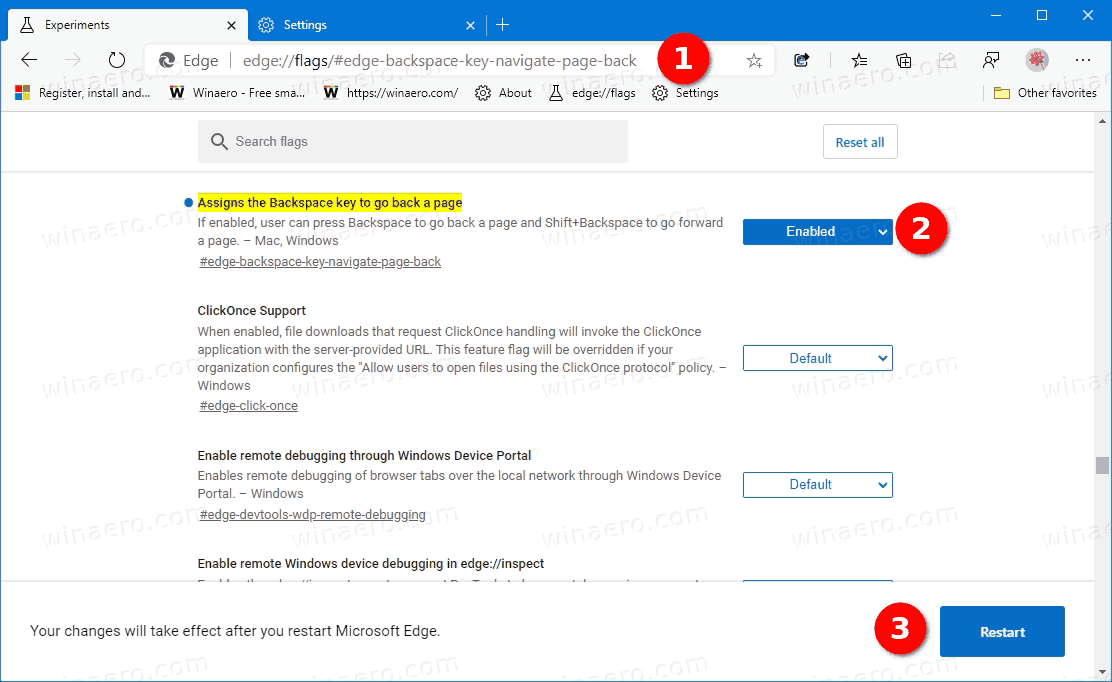Come assegnare il tasto Backspace per tornare indietro di una pagina in Microsoft Edge
Come forse già saprai, a partire da Chrome 52, Google ha rimosso la possibilità di utilizzare il tasto Backspace per navigare all'indietro di una pagina. Poiché il moderno Microsoft Edge è un browser basato su Chromium, mantiene lo stesso comportamento. Tuttavia, Microsoft ha aggiunto un'opzione sperimentale che consente di utilizzare il tasto Backspace per tornare indietro di una pagina.
Pubblicità
Microsoft Edge è ora un browser basato su Chromium con una serie di funzionalità esclusive come Leggere ad alta voce e servizi legati a Microsoft invece che a Google. Il browser ha già ricevuto alcuni aggiornamenti, con supporto per dispositivi ARM64 in formato Edge Stabile 80 . Inoltre, Microsoft Edge supporta ancora una serie di versioni obsolete di Windows, incluso Windows 7, che ha recentemente ha raggiunto la fine del supporto . Check-out Versioni Windows supportate da Microsoft Edge Chromium e Ultima roadmap di Edge Chromium . Infine, gli utenti interessati possono scaricare Installatori MSI per la distribuzione e la personalizzazione.

come cancellarsi da disney plus
Per le versioni pre-rilascio, Microsoft sta attualmente utilizzando tre canali per fornire aggiornamenti a Edge Insider. Il canale Canary riceve aggiornamenti ogni giorno (eccetto sabato e domenica), il canale Dev riceve aggiornamenti settimanalmente e il canale Beta viene aggiornato ogni 6 settimane. Microsoft lo è supporterà Edge Chromium su Windows 7, 8.1 e 10 , insieme a macOS, Linux (in arrivo in futuro) e app mobili su iOS e Android. Gli utenti di Windows 7 riceveranno gli aggiornamenti fino al 15 luglio 2021 .
Al momento della stesura di questo articolo, l'ultimo Edge Canary 85.0.573.0 permette di fare il tasto Backspace per tornare indietro di una pagina. Questo può essere fatto con una nuova opzione sperimentale.
Per assegnare il tasto Backspace per tornare indietro di una pagina in Microsoft Edge
- Apri Microsoft Edge.
- Digita o copia e incolla la seguente riga nella barra degli indirizzi: edge: // flags / # edge-backspace-key-navigate-page-back .
- Selezionare
Abilitatodall'elenco a discesa accanto al fileAssegna il tasto Backspaceper tornare indietro a un'opzione di pagina.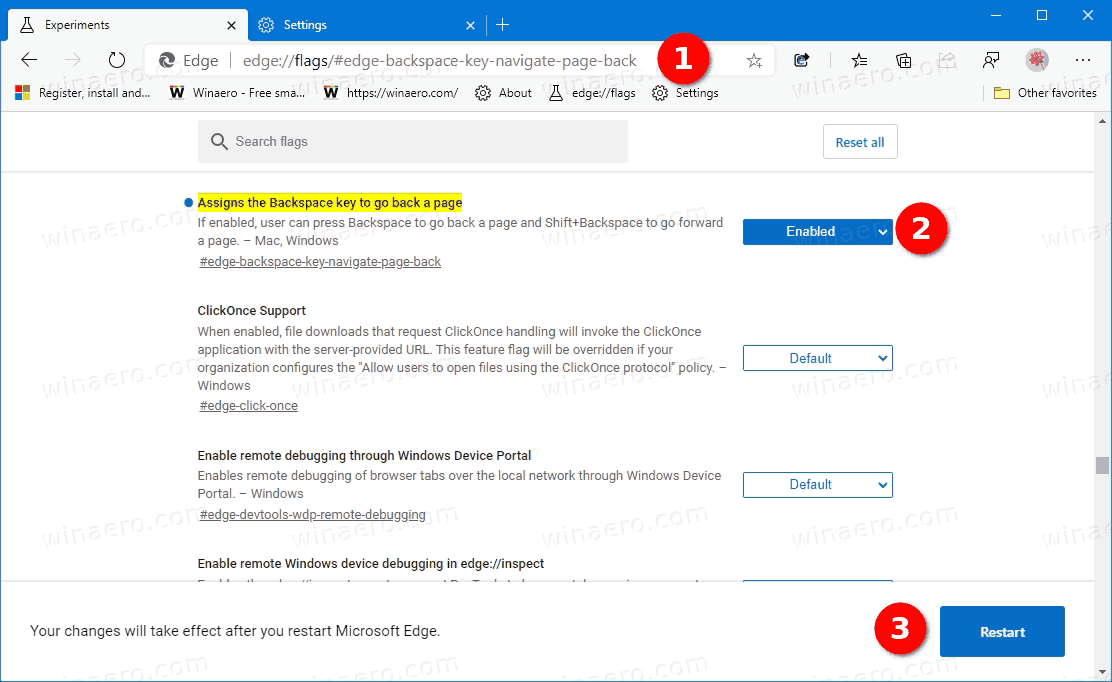
- Riavvia il browser Edge.
Hai fatto.
I valori disponibili perAssegna il tasto Backspaceper tornare indietro un'opzione di pagina sono
Abilitato- abilitare tornare indietro di una pagina con il tasto Backspace.Disabilitato- disabilitare tornare indietro di una pagina con il tasto Backspace.Predefinito- nella mia versione Edge questo è simile aDisabilitato.
Versioni Edge effettive
- Canale stabile: 83.0.478.61
- Canale beta: 84.0.522.28
- Canale sviluppatore: 85.0.552.1
- Canary Channel: 85.0.573.0
Scarica Microsoft Edge
Puoi scaricare la versione Edge pre-rilascio per Insider da qui:
Scarica Microsoft Edge Insider Preview
La versione stabile del browser è disponibile nella pagina seguente:
Nota: Microsoft ha iniziato a fornire Microsoft Edge agli utenti di Windows tramite Windows Update. L'aggiornamento viene fornito per gli utenti di Windows 10 versione 1803 e successive e sostituisce l'app Edge classica una volta installata. Il browser, quando consegnato con KB4559309 , rende impossibile disinstallarlo dalle Impostazioni. Controlla la seguente soluzione alternativa: Disinstalla Microsoft Edge se il pulsante di disinstallazione è disattivato .